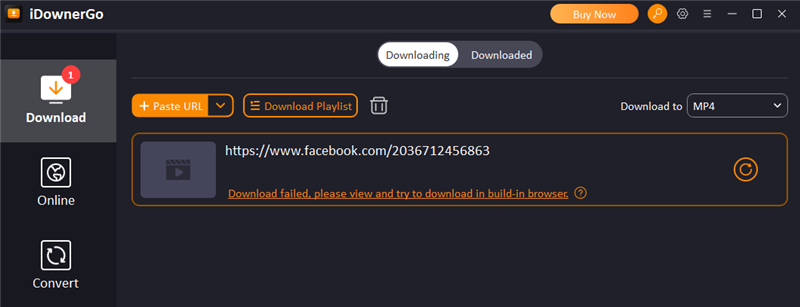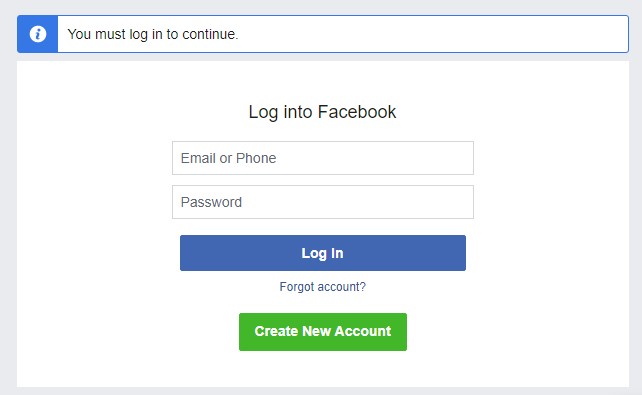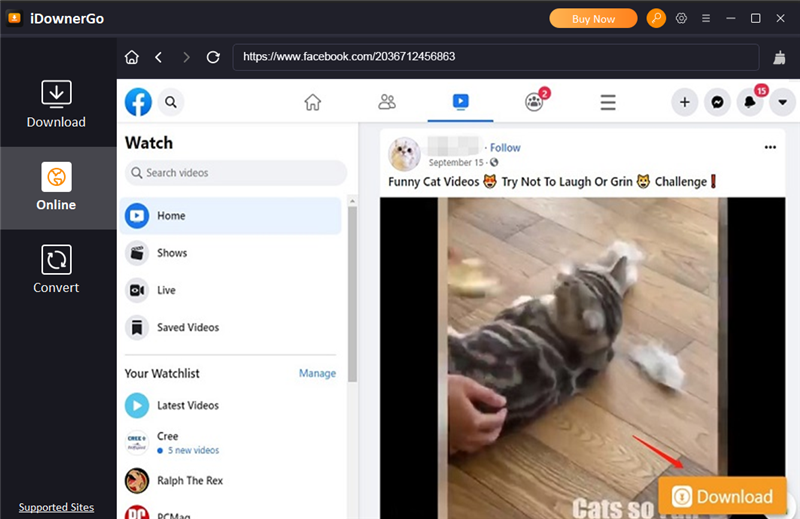환영합니다 지원하다 센터
당사의 지원 전문가가 도와드리겠습니다.




주문 번호를 알려주시고, 작동하지 않는 제품에 대한 자세한 내용(오류 메시지, 제품 스크린샷 포함)을 알려주세요. 저희 기술자가 도와드리겠습니다.
- 1. 네트워크 환경이 정상적으로 작동하는지 확인하세요.
- 2. 온라인 비디오 주소에서 복사한 URL이 올바른지 확인하세요.
- 3. 비디오가 보호되지 않았는지, 그리고 이 비디오의 웹사이트가 저희 소프트웨어에 의해 지원되는지 확인하세요.
- 4. 메뉴를 클릭하고 도움말>로그 폴더 열기로 이동하면 자동으로 로그 파일이 열립니다. 로그 폴더를 압축하여 저희에게 보내주세요.
Facebook 비디오를 다운로드하지 못하면 내장된 브라우저에서 보고 다시 다운로드를 시도하라는 메시지가 표시됩니다. 다음 단계를 통해 Facebook 다운로드 실패 문제를 해결할 수 있습니다.
-
1. 다운로드 실패 알림 링크를 클릭하면 프로그램이 내장된 브라우저에서 자동으로 비디오를 엽니다.
![failed download fb]()
-
2. 기본 브라우저에서 Facebook에 로그인한 적이 없다면 먼저 Facebook 계정에 로그인해야 합니다.
![login facebook]()
-
3. 로그인에 성공하면 iDownerGo 프로그램의 오른쪽 하단에 다운로드 버튼이 있는데, 이 버튼을 클릭하기만 하면 됩니다.
![download fb video]()
- 다운로드 과정을 확인하려면 "다운로드" 섹션으로 돌아가세요.
최신 버전으로 업데이트하고 메인 인터페이스에서 다운로드 탭을 선택한 다음 오른쪽 상단 모서리에서 출력 형식을 "원본 비디오/원본 오디오"로 선택하세요.
플레이리스트를 다운로드할 때 일련번호 추가 옵션을 체크하세요. 그러면 비디오가 별도의 플레이리스트 폴더에 저장되고 각 파일 이름 앞에 일련번호가 붙습니다.
- Windows의 경우:
- 1. Windows + R 키를 눌러 "실행" 시스템 도구를 열거나 컴퓨터 메뉴에서 검색하세요.
- 2. 작업 표시줄의 검색 상자에 "Regedit"를 입력한 다음 확인합니다.
- 3. Regedit에서 이 디렉토리를 찾으세요:
HKEY_CURRENT_USER>소프트웨어>iDownerGo>iDownerGo>Plkey - 4. 개인 정보 비밀번호인 Regedit plkey의 값을 찾으세요.
- Mac의 경우:
- 1. Mac에서 Terminal APP을 엽니다.
- 2. 명령을 입력합니다: defaults read com.luckydogsoft.iDownerGo.plist, 그런 다음 Enter를 클릭하여 실행합니다.
- 3. 개인 정보 비밀번호인 plkey의 값을 찾으세요.
- 1. 다운로드 탭으로 가서 "파일 표시" 옵션을 클릭하면 다운로드한 파일의 폴더가 자동으로 열립니다.
- 2. 다운로드한 파일을 선택하고 마우스 오른쪽 버튼을 클릭한 다음 "파일 표시" 옵션을 선택합니다.
- 3. 메뉴를 클릭한 다음 환경 설정>파일>다운로드한 폴더 열기로 가서 클릭하면 폴더가 자동으로 나타납니다.
컴퓨터의 소프트웨어 파일로 가서 설치/제거 파일을 찾아 클릭하면 소프트웨어가 컴퓨터에서 삭제됩니다.
- Windows의 경우:
- 1단계: 파일이 저장된 위치로 이동
- 2단계: "파일 탐색기" 패널에서 "보기"를 클릭합니다.
- 3단계: "숨겨진 항목" 확인란을 선택하면 개인 파일을 찾을 수 있습니다.
- Mac의 경우:
- 1. 비공개 목록에서 파일의 저장 위치를 열어 파일을 찾습니다.
체험판은 일부 기능에 제한이 있습니다. 프로그램을 구매하면 제한을 해제하는 라이선스 코드가 제공됩니다.
당사 소프트웨어의 라이선스 1개는 1대의 PC/Mac에서만 사용할 수 있습니다. 여러 대의 컴퓨터에서 사용하고 싶으시다면 2~5대의 PC/2~5대의 Mac을 지원하는 Family License를 구매하실 수 있습니다. 상업적으로 사용하시는 경우 언제든지 문의해 주시기 바랍니다.
라이센스 코드를 분실하셨다면 걱정하지 마십시오. 다음 주소에서 원본 라이센스를 요청하실 수 있습니다. 이 페이지 혼자서.
답변: 네, 소프트웨어 구매 후 무료 업그레이드를 제공합니다.
- 잘못된 라이센스 코드의 세 가지 상황:
- 1. 주문한 후에는 이메일을 받기 전까지 라이센스 코드가 무효화됩니다.
- 2. 라이센스 코드로 올바른 소프트웨어를 등록했는지 확인하세요.
- 3. 등록 코드가 만료되었는지 확인하세요.
- 4. 귀하의 라이센스된 이메일 주소와 등록 코드의 철자가 올바른지 확인하세요..
- 위에서 설명한 사항을 모두 확인한 후에도 여전히 소프트웨어를 등록할 수 없는 경우, 등록 창 스크린샷 문제에 대해 이메일로 문의해 주시면 기술자가 도와드리겠습니다.
- 1. 본인의 결제계좌로 결제가 정상적으로 이루어졌는지 확인해 주세요.
- 2. 스팸 메일함에 있는지 확인하세요.
- 3. 문의하기
신용카드 결제가 가능합니다.
네, 100% 안전합니다. 당사가 사용하는 결제 플랫폼은 Stripe로, 전 세계에서 가장 신뢰할 수 있는 전자상거래 회사입니다. 신용카드 번호, 주소 등과 같은 귀하의 개인 정보의 순서는 귀하의 구체적인 허가 없이는 결코 공개되지 않습니다.
iDownerGo는 30일 환불 보장을 제공합니다. 소프트웨어가 제대로 작동하지 않거나 실행 중 오류가 발생하고 허용 가능한 시간 내에 문제를 해결할 수 없는 경우 30일 환불 보장을 제공합니다. 소프트웨어가 부적절한 작동으로 인해 제대로 작동하지 않는 경우가 있으므로 먼저 지원 팀에 문의하여 도움을 받으시는 것이 좋습니다. 불합리하고 불합리한 환불은 받지 않으며 다음과 같은 환불은 거부됩니다.
- 1. 아무런 이유 없이 환불을 요청했습니다.
- 2. 귀하는 "사용할 수 없는 소프트웨어", "원하지 않음"이라는 이유로만 환불을 요청했으며, 문제에 대해 자세히 설명하는 것을 거부했습니다.
- 3. 당사에서 지원하지 않는 기능에 대한 환불을 요청하셨습니다. iDownerGo 제품은 "구매하기 전에 시도해 보세요" 소프트웨어로 판매됩니다. 프로그램이 컴퓨터에서 제대로 작동하는지 확인하기 위해 구매하기 전에 소프트웨어의 기능을 확인하는 것이 좋습니다.
iDownerGo는 30일 환불 보장을 제공합니다. 소프트웨어가 제대로 작동하지 않거나 실행 중 오류가 발생하고 허용 가능한 시간 내에 문제를 해결할 수 없는 경우 30일 환불 보장을 제공합니다. 소프트웨어가 부적절한 작동으로 인해 제대로 작동하지 않는 경우가 있으므로 먼저 지원 팀에 문의하여 도움을 받으시는 것이 좋습니다. 불합리하고 불합리한 환불은 받지 않으며 다음과 같은 환불은 거부됩니다.
- 1. 아무런 이유 없이 환불을 요청했습니다.
- 2. 귀하는 "사용할 수 없는 소프트웨어", "원하지 않음"이라는 이유로만 환불을 요청했으며, 문제에 대해 자세히 설명하는 것을 거부했습니다.
- 3. 당사에서 지원하지 않는 기능에 대한 환불을 요청하셨습니다. iDownerGo 제품은 "구매하기 전에 시도해 보세요" 소프트웨어로 판매됩니다. 프로그램이 컴퓨터에서 제대로 작동하는지 확인하기 위해 구매하기 전에 소프트웨어의 기능을 확인하는 것이 좋습니다.
주문 번호와 환불 사유를 이메일 주소로 보내주세요:
[email protected]. 제품이 작동하지 않는 경우 기술자가 도와드립니다. 스크린샷과 문제 세부 정보를 제공해 주세요.
일반적으로 약 1주일이 걸리며 사용자의 은행 규정에 따라 다릅니다. 그러나 휴일에는 더 길어질 수 있습니다.
단일 사용자 라이선스는 단일 개인용 컴퓨터로 제한됩니다. 다른 컴퓨터에서 사용하려면 이전 컴퓨터에서 제거한 다음 새 컴퓨터에 다시 설치하세요.
주문 정보를 제공해 주세요. 정보를 받으면 수동 구독으로 수정해 드리겠습니다.